
O telefones celulares São excelentes ferramentas para nos mantermos em contato e sintonizados com todos. Seu uso não se espalhou apenas para a comunicação, mas também são incluídos como ferramentas de uso diário para quase qualquer tipo de atividade que fazemos.
Graças aos avanços de muitas empresas, hoje podemos realizar várias ações e tarefas com apenas alguns movimentos em nosso celulares. A empresa Apple tem se concentrado em cada um de seus produtos para que sejam cada vez mais úteis e ofereçam aos seus usuários as melhores ferramentas de funcionalidade.
Por esse motivo, tornou-se essencial sempre ter um registro de muitos aspectos de nossas vidas. Conversas ou negócios, em geral, você precisa fazer algum tipo de captura de tela, para poder ter um backup do que está acontecendo naquele momento.
Os telefones Iphone eles não estão muito atrás e desenvolveram funcionalidades específicas para cada uma dessas funções. Não importa se você deseja tirar uma foto ou gravar a tela do seu iPhone, aqui lhe daremos um tutorial passo a passo, para poder realizar esta ação. Em relação a este artigo, você também pode estar interessado em Como gravar facilmente som, voz ou tela em um MacBook.
Como gravar tela no iOS 11
Esta é uma excelente forma de iniciar o tutorial, já que todos os telefones Iphone possuem uma central de controle especialmente desenhada para seus dispositivos. Nele você pode acessar várias ferramentas e assim apoiá-lo na maneira de usar o seu celular. Para gravar a tela do seu celular utilizando esta opção você deve seguir os seguintes passos:
- Abra seu telefone e procure a opção “definições“
- Uma vez lá, você deve procurar a guia que diz “Centro de Controle”. Esta opção também pode ser encontrada na parte superior do seu telefone celular como um botão flutuante, ao abri-la verá as mesmas opções que discutimos aqui.
- Depois de abrir o centro de controle, você deve ir para a opção “Personalizar”E depois disso, pressione-a. Lá você verá a opção “Gravação de tela” e deverá selecionar em qual parte do controle central deseja adicioná-la.
- Depois de adicionar a opção, basta pressionar “aceitar” e pronto.
No final dessas etapas, a partir de agora, quando você inserir o “Centro de Controle”Você poderá ver um círculo, o que significa que a opção de gravação está habilitada e você poderá usá-la sempre que quiser.
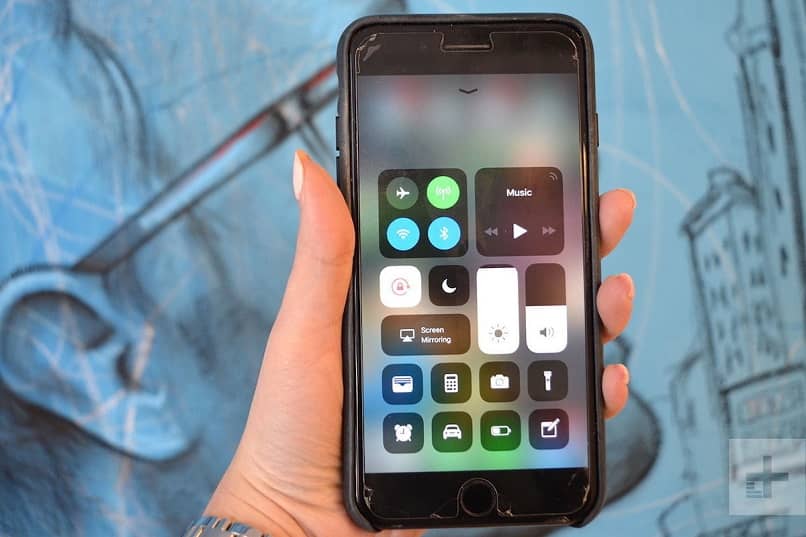
Como iniciar e parar a gravação de sua tela
Se você já tem a opção de gravação localizada no Centro de ControleAssim que o iniciar, poderá perceber que já não é necessário tocá-lo, pois só ele inicia a gravação graças a uma contagem de 3 segundos que o sistema possui. Esse tempo pode servir como um pré-requisito para você entrar onde quiser e tornar a gravação mais confortável para você.
Tudo o que você fizer será gravado em vídeo a partir desses 3 segundos. Depois de terminar, você só precisa pressionar a barra vermelha na parte superior e você verá automaticamente um alerta, para o qual você deve pressionar aceitar se desejar pare de gravar. E pronto, é assim que sua gravação será finalizada.
Você receberá uma notificação de que seu vídeo foi salvo em Fotos. Use-o para abrir o aplicativo diretamente e mostrar onde está a gravação.
Grave a tela com e sem som
Se você deseja iniciar a gravação do seu celular sem a necessidade de algum tipo de som intermediário, existe uma maneira bastante simples de colocar essa configuração.
Para poder acessar esta opção, basta pressionar o botão botão de gravação, até exibir o menu 3D Touch. Lá você verá a opção de ativar ou desativar o microfone.
Com esses dados você pode usar seu telefone de uma forma muito mais eficiente confortável e simples.